Viviendo en la era actual, todos hemos usado las redes sociales para compartir nuestras actualizaciones minuto a minuto con familiares y amigos. Sin mencionar, fotos por toneladas. No hay un solo fotógrafo profesional que no tenga un cliente que quiera compartir la foto de su principito/princesa con el resto del mundo a través de Facebook. Para remediarlo, hay, estoy seguro, un montón de acciones que te permiten "crear una imagen de 960px de ancho para Facebook" - Gratis.
¿Te has preguntado qué implican esas acciones? ¿Cómo lo harías realmente sin el uso de acciones? Cuando lees la jerga de 960 px, seguro que suena muy geek. Piensas eh para qué molestarse en hacer esos cálculos y qué no. Al contrario, es fácil y muy simple de entender. Por mi parte, no uso acciones a menos que sepa exactamente lo que hace esa acción y sepa cómo crear la apariencia sin la acción. Una vez que domino eso, no me importa (de hecho, me encanta) usar una acción para hacerlo. ¡Acelera mi flujo de trabajo t-r-e-m-e-n-d-o-u-s-l-y!
Así es como lo hago.
1. Abro la imagen que necesito en mi software favorito (photoshop, PSE, GIMP, no importa cuál, siempre que tenga la capacidad de cambiar el tamaño)
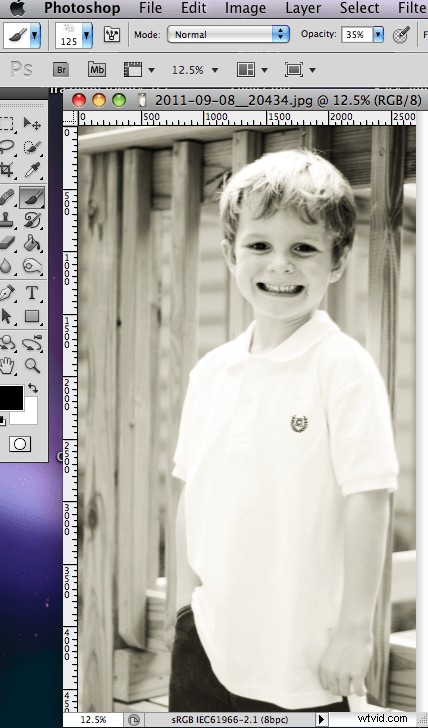
2. Luego selecciono la opción de menú Imagen/Tamaño de imagen. Para este ejemplo estoy usando Photoshop. Asegúrese de seleccionar la opción Tamaño de imagen en el menú Imagen y no el Tamaño de lienzo porque tienen efectos muy diferentes.
3. Este es el cuadro que aparecerá.
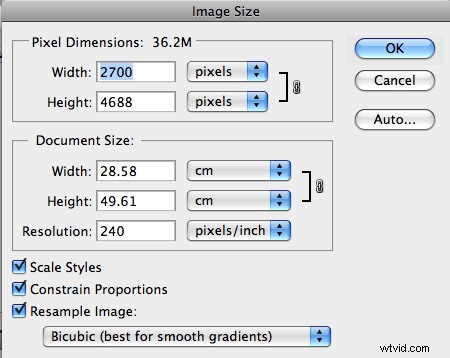
Cambie el ancho a "960" asegurándose de que los píxeles estén seleccionados. También asegúrese de que "Restringir proporciones" esté seleccionado. Ahora, dado que los chicos inteligentes de Facebook permiten que cualquier persona que sea tu "amigo" o, en el caso de la página de tu empresa, tu "fan" descargue las imágenes que publicas, en la mayoría de los casos no querrás subir una resolución alta. imagen. Así que continúe y cambie la resolución a 72. Si Photoshop cambia su ancho nuevamente, asegúrese de restablecerlo a 960. Luego haga clic en Aceptar.
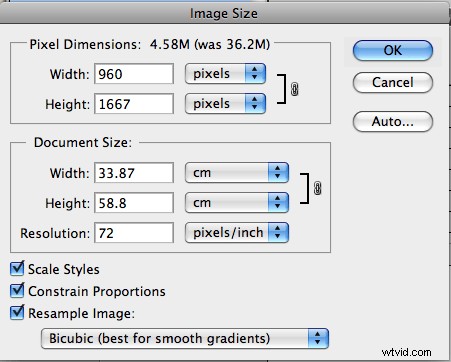
Ahora tiene una imagen de 960 px de ancho. Me gusta ir un paso más allá y, a veces, darle esquinas redondeadas. Si desea hacer lo mismo, continúe con el siguiente paso. Si no, puede detenerse aquí y su imagen estará lista para cargar después de guardarla.
4. Agrego una capa en blanco y cambio el nombre de la capa de fondo a "mi imagen". Luego arrastro la Capa 1 debajo de Mi imagen.
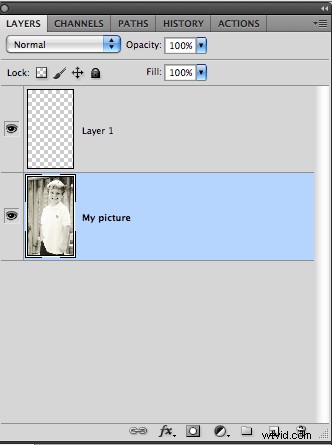
5. Luego, selecciono la herramienta Rectángulo redondeado y creo un rectángulo redondeado que cubre toda el área de la imagen.

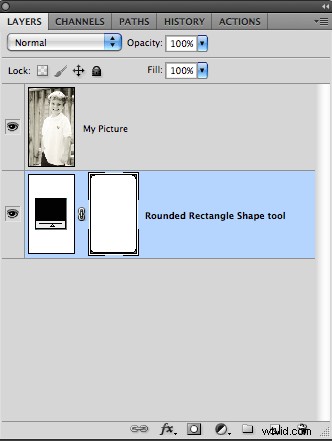
6. Ahora cambie la capa Mi imagen a una máscara de recorte y ¡tah-dah! La imagen ahora tiene esquinas redondeadas. Ahora puede aplanar esta imagen. El fondo será blanco.
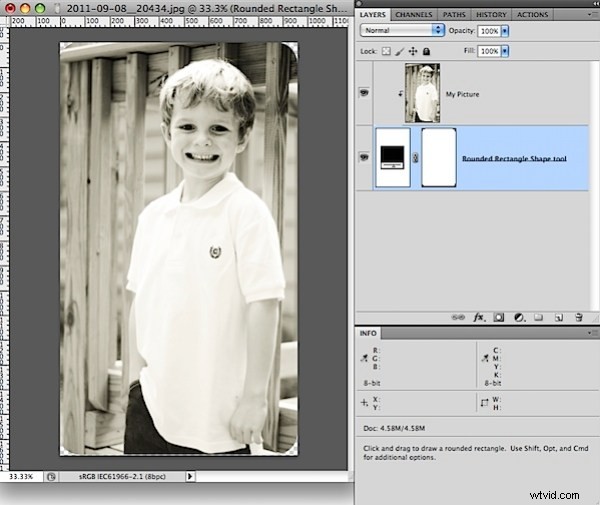
Si desea que tenga un fondo negro, deberá realizar un paso adicional a continuación
7. Cree una capa rellena de negro como última capa. Luego aplana tu imagen. Ahora tiene una imagen con un fondo negro.

Así es como lucen finalmente:


Dado que Facebook usa un fondo blanco, eso es lo que usaría si estuviera cargando en Facebook. Si estuviera usando Flickr, usaría negro ya que Flickr lo permite. En una nota al margen, personalmente creo que las imágenes se ven mejor en negro al contrario de lo que podría decir y pensar Facebook.
Ahora que sabe cómo hacerlo, continúe y descargue una de las acciones gratuitas para hacerlo. ¡O simplemente crea uno propio!
Sobre mí :Soy un fotógrafo de recién nacidos y niños con base en Woodstock GA, EE. UU. En mi tiempo libre, me gusta bloguear consejos y trucos relacionados con Photoshop, PSE y GIMP. Encuéntrame en Facebook o envíame un correo electrónico usando el formulario de contacto en mi sitio web .
